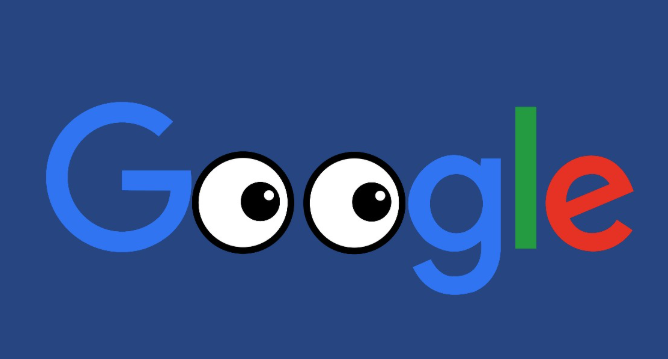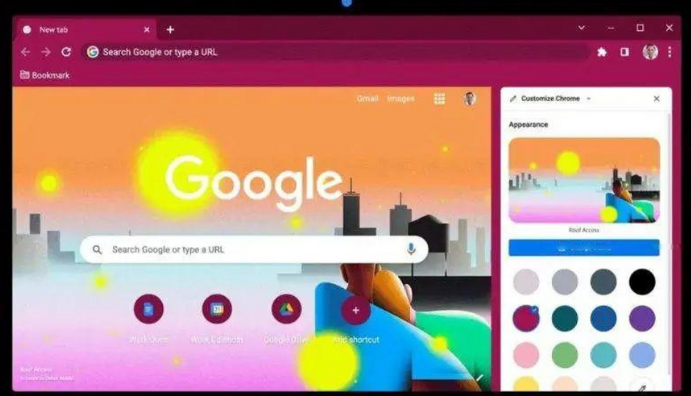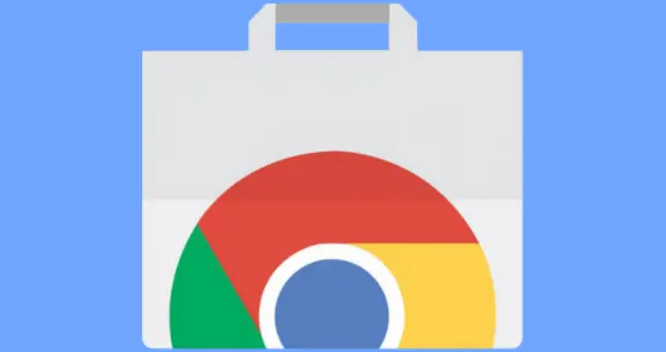详情介绍
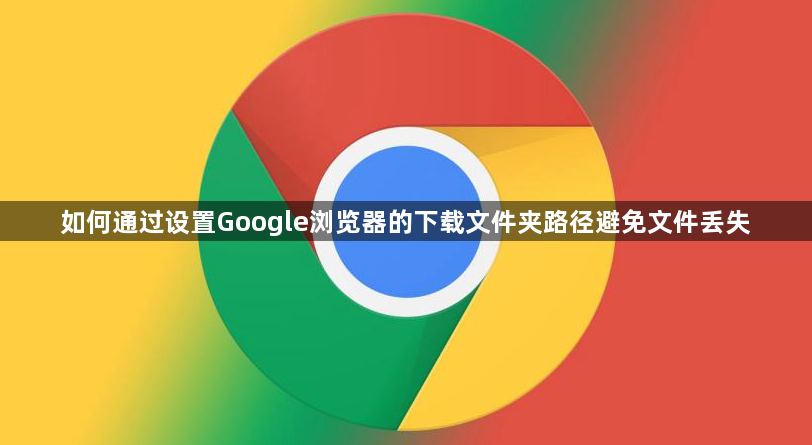
1. 进入设置页面:打开Chrome浏览器,点击右上角的三个点图标,选择“设置”。在设置页面的左侧栏中,向下滚动并找到“高级”选项,点击展开。
2. 找到下载内容设置:在“高级”设置下,找到“下载内容”部分。这里会显示当前默认的下载文件夹路径。
3. 更改下载文件夹路径:点击“位置”选项后的“更改”按钮。在弹出的文件浏览窗口中,选择一个合适的文件夹作为新的下载路径。建议选择一个空间充足、易于找到且不会经常被清理或删除的文件夹。例如,可以创建一个专门的“Chrome下载”文件夹,或者选择已有的“文档”“下载”等文件夹。
4. 确认设置:选择好文件夹后,点击“确定”按钮,保存更改。此时,Chrome浏览器的下载文件夹路径就已经成功更改为你所指定的文件夹了。
5. 定期检查与维护:为了避免因磁盘故障、误操作等原因导致文件丢失,建议定期检查下载文件夹所在的磁盘状态,确保其正常运行且有足够的空间。同时,也可以考虑对重要的下载文件进行备份,以防万一。
请注意,以上方法按顺序尝试,每尝试一种方法后,可立即检查是否满足需求。一旦成功,即可停止后续步骤。不同情况可能需要不同的解决方法,因此请耐心尝试,以找到最适合您情况的解决方案。